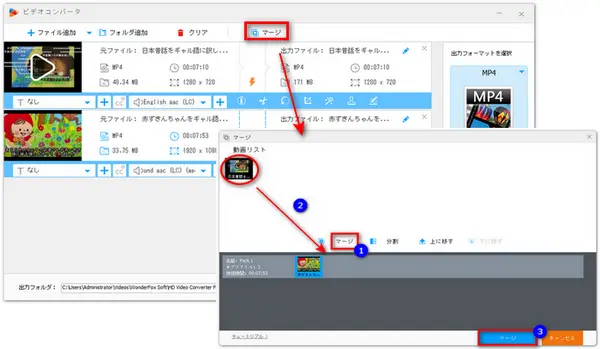
Windows 10パソコンで複数のMP4ファイルを結合・連結する方法を探していますか?動画の結合は、動画編集の重要な作業の一つです。現在、MP4は最も広く使用されている動画形式の一つで、多くのデバイスやアプリケーションで対応しています。では、MP4動画を結合したいとお考えですか?今回は、Windows 10でMP4ファイルを無劣化で結合する方法をご紹介します。
WonderFox Free HD Video Converter FactoryはWindows 10用の結合フリーソフトでMP4ファイルを無劣化で結合・連結することに対応しています。また、このソフトで、MP4動画とM4A音声を結合することもできます。
このソフトを使って、MP4ファイルの解像度を調整したり、エンコーダ、アスペクト比、音量などを自由に変更したりすることができます。さらに、このWindows 10用の結合フリーソフトには、多くの出力形式が用意されており、結合したMP4ファイルをMOV、AVI、WMV、MTSなどの動画形式、MP3、WAV、FLAC、OGGなどの音声形式として出力することができます。
WonderFox Free HD Video Converter Factoryを起動します。メイン画面で「変換」をクリックします。「ファイル追加」または「フォルダ追加」をクリックして結合したいMP4動画を追加します。
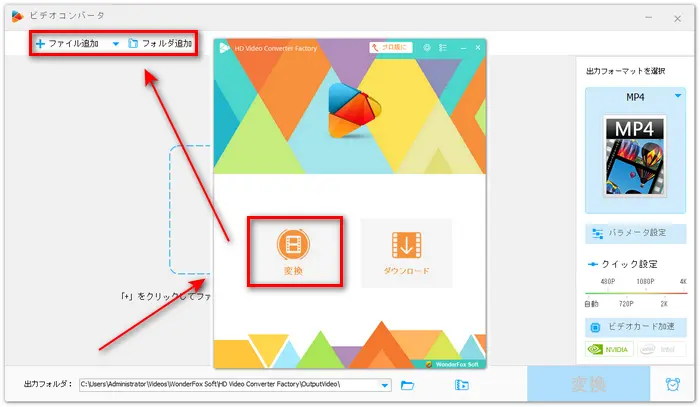
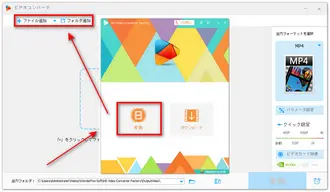
上部の「マージ」アイコンをクリックして、動画結合画面を開きます。次に、中央の「マージ」アイコンをクリックして、動画結合パックを作成します。動画リストからMP4ファイルを動画結合パックにドラッグして追加します。動画結合パック内の動画の並び順を調整することが可能です。完了したら、下部の「マージ」をクリックして、設定を保存します。
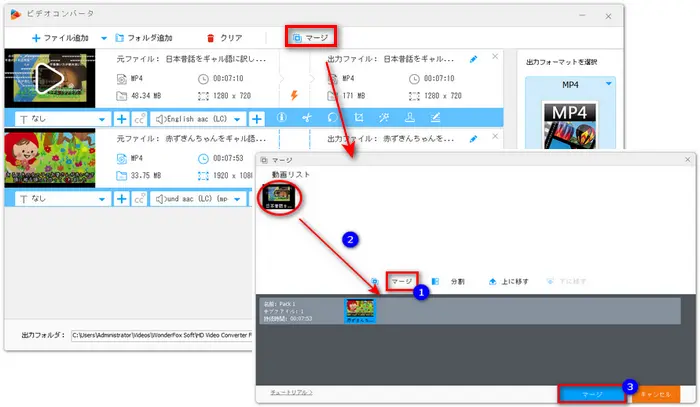
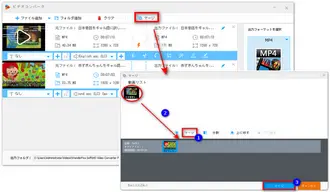
右側の形式アイコンをクリックして、出力形式リストからMP4を選択します。もちろん、MP4以外の出力形式を選択することも可能です。その後、画面下の逆三角形ボタンをクリックして保存先を設定します。最後に、「変換」をクリックして結合した動画を出力します。
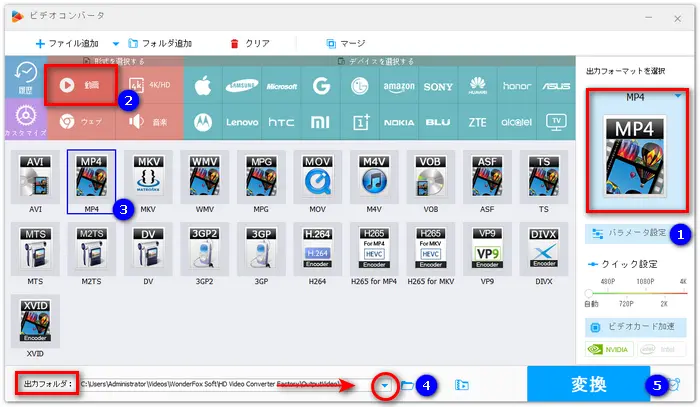
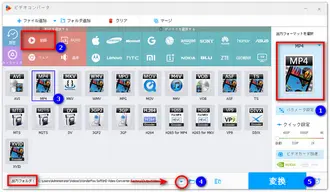
Beecutは、無劣化でMP4ファイルを結合できる無料のオンラインサイトです。最大5つの動画を結合することができ、MP4、MOV、AVI、MKV、FLVなど、多くの動画フォーマットと互換性があります。ただし、このサイトでは最大100MBまでのMP4ファイルしか処理できないため、大きなファイルを結合する際には注意が必要です。
このサイトを利用すれば、簡単に動画を結合し、画質を維持しながら編集することができます。シンプルなインターフェースで誰でも手軽に使用できるため、短い動画の結合には非常に便利です。
1、Beecutの公式サイト(https://beecut.com/jp/merge-video-online)にアクセスして、結合したいMP4ファイルをサイトにアップロードします。
2、「結合」ボタンをクリックしてMP4を一つに結合します。
3、「ダウンロード」をクリックして、結合したMP4ファイルをダウンロードします。
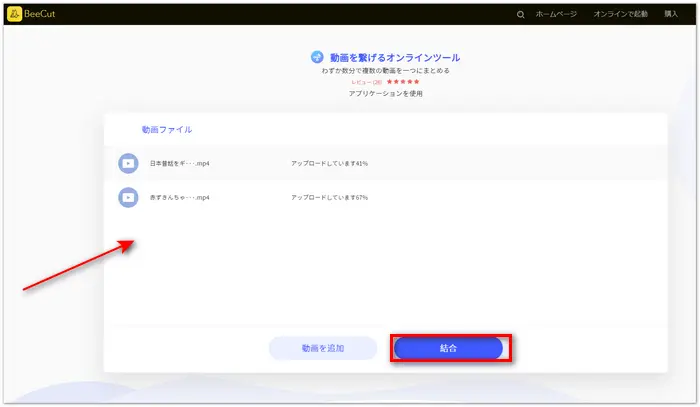
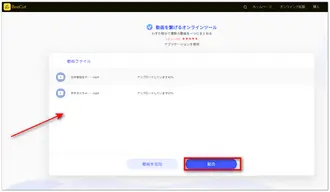
また、Beecut以外にも、Windows 10で使えるMP4結合フリーオンラインサイトは多くあります。以下のサイトでもMP4ファイルを簡単に結合することができます:
http://www.mp4tools.com/ja/join
https://www.aconvert.com/jp/video/merge/
https://online-video-cutter.com/ja/merge-videos
今回は、Windows 10でMP4ファイルを無劣化で結合する方法を紹介しました。お役に立てれば幸いです。オンラインサイトより、動画結合ソフトの処理スピードが速いため、大容量のMP4ファイルを結合したい場合は、動画結合フリーソフトWonderFox Free HD Video Converter Factoryがお薦めです。
利用規約 | プライバシーポリシー | ライセンスポリシー | Copyright © 2009-2025 WonderFox Soft, Inc. All Rights Reserved.